魅蓝max怎么与电脑互传文件 魅蓝max与电脑互传文件教程
魅蓝max怎么与电脑互传文件?想把手机中的资料分享到电脑上?下面咱们就一起来看看小编整理的关于魅蓝max与电脑互传文件的教程。
魅蓝max与电脑互传文件教程:

第一步:用手点住手机桌面顶部的横条处并向下拖动。
第二步:在拖动出的菜单列表内,点击已连接USB选。
第三步:点击弹出的对话框中的安装按钮。
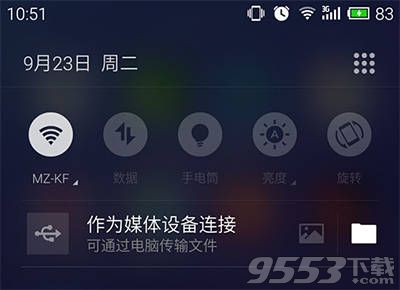
第四步:在电脑上双击打开“我的电脑”,就会看到可移动磁盘的标志了,此时你的手机就可以像U盘一样进行文件互传操作了。
还有一种方法也很容易,不过需要wifi或者需要某款软件电脑和手机上面都有才可以实现,直接通过手机隔空传送给电脑,看起来很厉害,实际效果是一样的。大家想试试的话可以用QQ来试一下。
1.电脑和手机同时登陆QQ;
2.手机上面会显示“我的电脑”,直接进去,选择你要传送的资料就可以分析过去了。这个需要流量,如果文件比较大记得用wifi!
关键词: 魅蓝max 互传文件
